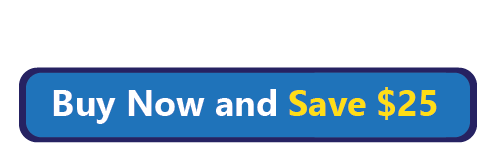I mars köpte Kristie, som har ägt en Litter-Robot II i 8 år, Litter-Robot III med Connect och hade svårt att installera den på sin Android Samsung Galaxy Amp Prime-telefon. Hon skrev för att dela med sig av sin felsökningsprocess, eftersom hon trodde att det kunde hjälpa andra som kanske kämpar med det – och bad mig dela det.


"Jag försökte i två timmar att skanna QR-koden i går kväll. Jag försökte på min surfplatta och det fungerade inte heller. Till slut, när jag låg i sängen och svalkade mig från min frustration, bestämde jag mig för att skanna koden med ett annat program och jag laddade ner koden till min telefon. Senare skrev jag ut koden på ett 8 ½ x 11 papper. Efter att den skrivits ut i den storleken kunde min telefon äntligen fånga och skanna koden.
Jag har en Galaxy Android-telefon och jag är säker på att jag inte är den enda personen som har dessa skanningsproblem. Jag kanske bara gör en YouTube-video om hur man skannar en Litter-Robot QR-kod med en Android-telefon.
Jag bifogar bilder på problemet. Du kanske vill nämna det här tricket för dina tittare om någon har samma problem.
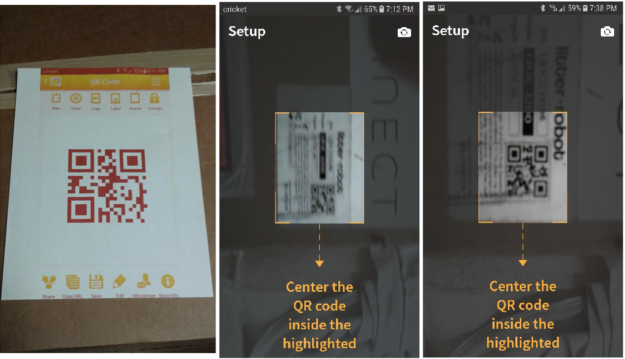
Litter-Robot sa också att när du skannar den, se till att du befinner dig i ett väl upplyst rum. Jag var, det ville bara inte fånga.
Jag kopierade koden och skrev ut den på papper och min telefon hämtade den direkt. Jag har en Android Samsung Galaxy Amp Prime.”

"Vår rekommendation skulle vara att aktivera "Flygplansläge" innan du börjar för att förhindra att den smarta nätverksomkopplaren stör.
Följ stegen nedan.
Kontrollera följande:
1. Du slutför processen inom 10 minuter och att du sänder från 2,4 GHZ.
2. Ditt WiFi-lösenord har inga snedstreck, punkter eller mellanslag. (/ \. ) och bör inte vara mer än 32 tecken långa.
3. Låt inte din telefon "sova"
4. Gå inte bort från enheten under ombordstigning.
Vi är så ledsna för eventuella besvär du har upplevt. Vi uppskattar din tid och ditt tålamod när du arbetar med oss.
Om du fortfarande har problem ombord, vänligen meddela det.
Här är en bra video som visar dig steg för steg hur du får allt inrättat med ditt WiFi.”